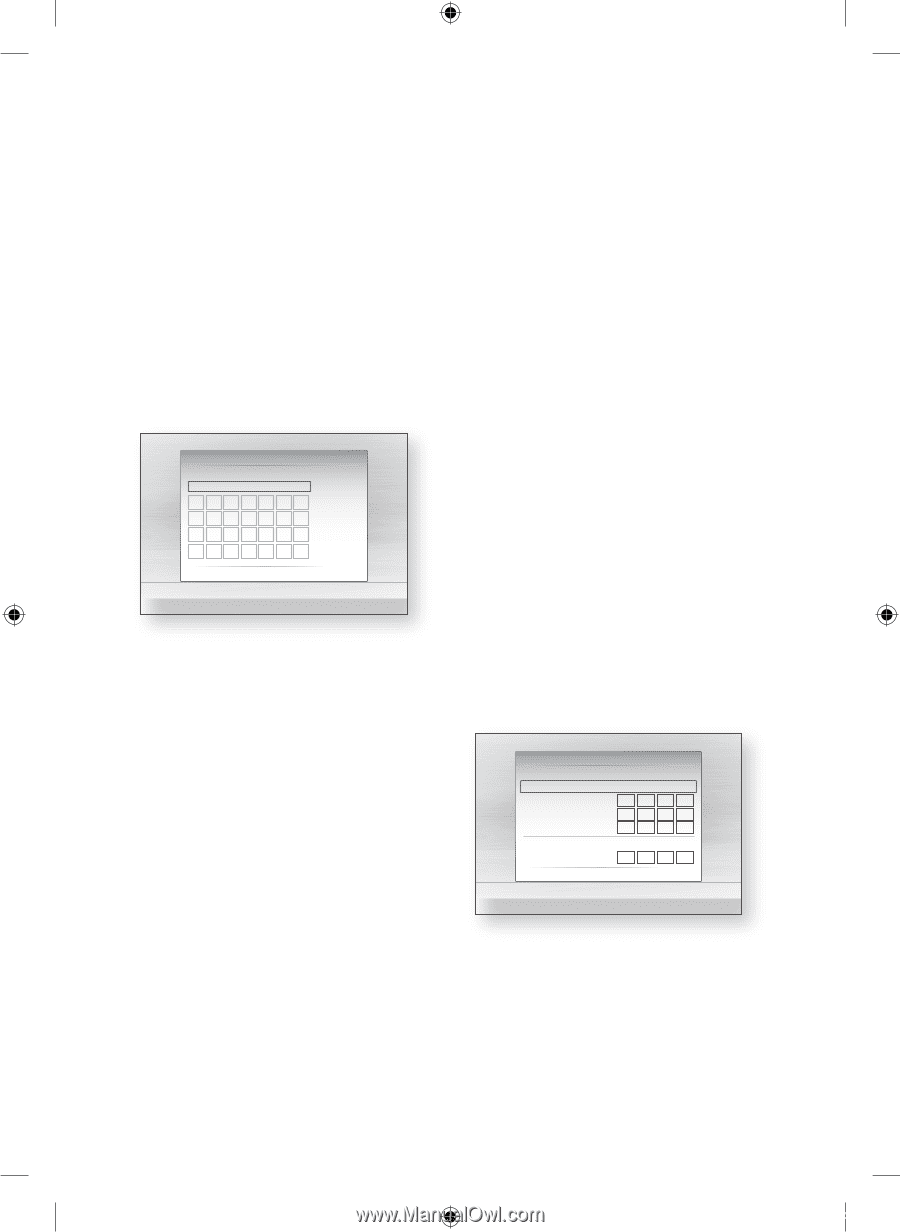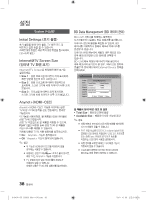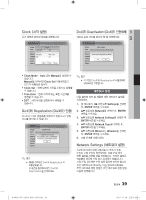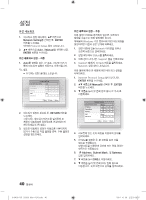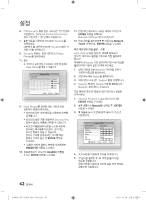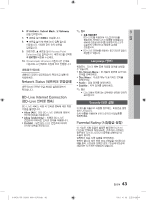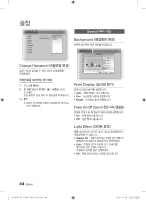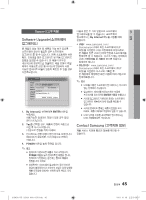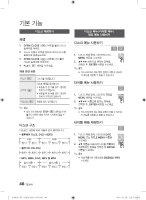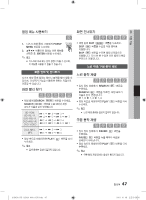Samsung BD-C6900 User Manual (user Manual) (ver.1.0) (Korean) - Page 42
Internet Protocol Setup 창이 나타나면
 |
UPC - 036725608221
View all Samsung BD-C6900 manuals
Add to My Manuals
Save this manual to your list of manuals |
Page 42 highlights
설정 6. PIN/Security 7 Network Connecting Screen 11 7 PIN 또는 Security Security 8. Security Pass Phrase Pass Phrase Security Key - A BC H I J O P Q V WX Network Setting DE FG K L MN RS TU Y Z 0 entered = Number a Lower case b Delete c Space m Move " Enter ' Return 9. Pass Phrase Security Key RED (A ENTER GREEN (B 10 BLUE(D ENTER 11 ENTER Network Settings 12 Network Test ENTER Auto Setting Windows 1 Network 2 Status 3 Support 4. Support 탭에서, Details Network 1. Internet Protocol Setup ENTER 2 Manual ENTER 3 IP Network Setting Select a Network Internet Protocol Setup IP Address Subnet Mask Gateway : Not Selected : Manual \ :0 0 0 0 :0 0 0 0 :0 0 0 0 DNS DNS Server : Manual :0 0 0 0 a PBC(WPS) > Move " Enter ' Return 4 5 42 한국어 01945A-BD-C6900-XAA-KOR.indb 42 2010-10-06 오전 9:38:14